Приветствую всех дроидеров в эти непростые для нас времена.
Честно говоря, заколебала эта шумиха о патентах, войнах и т.д., но в данной статье речь пойдет не об этом.
Я не собирался писать статью на данную тему, так как везде всего полно о работе с базой данных в Android и вроде бы все просто, но уж очень надоело получать репорты об ошибках, ошибках специфичных и связанных с БД.
Поэтому, я рассматрю пару моментов с которыми я столкнулся на практике, чтобы предостеречь людей, которым только предстоит с этим разбираться, а дальше жду ваших комментариев на тему решения указанных проблем после чего внесу изменения в пост и мы сделаем отличный туториал, который будет образцом работы с SQLite в Android не только для начинающих, но и для тех, кто уже знаком с основами и написал простые приложения.
Способы работы с БД
Существует три способа работы с данными в БД, которые сразу бросаются на ум:
1) Вы создаете пустую структуру базы данных. Пользователь работает с приложением(создает заметки, удаляет их) и база данных наполняется. Примером может служить приложение NotePad в демо-примерах developer.android.com или на вашем дроид-девайсе.
Когда впервые попробовал Xiaomi после Samsung
2) Вы уже имеете готовую БД, наполненную данными, которую нужно распространять с приложением, либо парсите данные из файла в assets.
3) Получать данные из сети, по мере необходимости.
Если есть какой-то еще один или два способа, то с радостью дополню данный список с вашей помощью.
Все основные туториалы расчитаны как раз на первый случай. Вы пишите запрос на создание структуры БД и выполняете этот запрос в методе onCreate() класса SQLiteOpenHelper, например так:
Примерно так. Более полный вариант класса и других составляющих можно посмотреть по ссылке внизу статьи.
Дополнительно можно переопределить методы onOpen(), getReadableDatabase()/getWritableDatаbase(), но обычно хватает того, что выше и методов выборки данных.
Далее, экземпляр этого класса создаем в нашем приложении при его запуске и выполняем запросы, то бишь проблемная часть пройдена. Почему она проблемная? Потому что, когда пользователь качает приложения с маркета, то не задумывается о вашей базе данных и может произойти что угодно. Скажем сеть пропала или процесс другой запустился, или вы написали уязвимый к ошибкам код.
Кстати, есть еще один момент, на который стоит обратить внимание. Переменную экземпляра нашего класса можно создать и хранить в объекте Application и обращаться по мере необходимости, но нужно не забывать вызывать метод close(), так как постоянный коннект к базе — это тяжелый ресурс. Кроме того могут быть коллизии при работе с базой из нескольких потоков.
Но есть и другой способ, например, создавать наш объект по мере необходимости обращения к БД. Думаю это вопрос предпочтения, но который также необходимо обсудить.
А теперь самое главное. Что, если нам понадобилось использовать уже сушествующую БД с данными в приложении?
Как устроен Android и его приложения.
Немного погуглив, Вы сразу наткнетесь на такую «замечательную статью» — www.reigndesign.com/blog/using-your-own-sqlite-database-in-android-applications в которой, как покажется, есть нужная панацея. Но не тут то было. В ней еще и ошибок несколько.
Вот они:
1) В методе createDataBase() строка:
SQLiteDatabase dbRead = getReadableDatabase();
и далее код… содержит crash приложения на НТС Desire, потому что получаем БД для чтения(она создается), но не закрывается.
Добавляем строкой ниже dbRead.close() и фикс готов, но момент спорный.
Вот что говорит дока на тему метода getReadableDatabase():
Create and/or open a database. This will be the same object returned by getWritableDatabase() unless some problem, such as a full disk, requires the database to be opened read-only. In that case, a read-only database object will be returned. If the problem is fixed, a future call to getWritableDatabase() may succeed, in which case the read-only database object will be closed and the read/write object will be returned in the future.
Like getWritableDatabase(), this method may take a long time to return, so you should not call it from the application main thread, including from ContentProvider.onCreate().
И так. Данный метод не стоит вызывать в главном потоке приложения. В остальном все понятно.
2) Ошибка: No such table android_metadata. Автор поста выкрутился, создав данную таблицу заранее в БД. Не знаю на сколько это правильный способ, но данная таблица создается в каждой sqlite-бд системой и содержит текущую локаль.
3) Ошибка: Unable to open database file. Здесь много мнений, разных мнений, которые Вы можете прочесть по ссылкам ниже.
Возможно, что проблемы связаны с тем, что один поток блокирует БД и второй не может к ней обратиться, возможно проблема в правах доступа к приложению(было замечено, что чаще проблемы с БД проявляются на телефонах марки НТС именно на тех моделях, которые нельзя рутануть, хотя не только на них, например на планшетах Асер), но как бы то ни было проблемы эти есть.
Я склоняюсь к варианту, что проблема в потоках, не зря ведь нам не рекомендуют вызывать методы создания базы в главном потоке.
Возможно выходом из этого будет следующее решение(рассматривается вариант №2). Используя первый вариант работы с базой, наполнить ее данными после создания, например:
MySQL и Android: что нужно знать программисту
Android – одна из самых популярных мобильных операционных систем, которая с каждым годом становится все более совершенной и безопасной. Это основной конкурент iOS от компании Apple.
Под Андроид можно писать не только офисные приложения, но и игры, а также разнообразные утилиты. В процессе программист нередко работает с базой данных. В этой статье будет рассказано о том, как взаимодействует MySQL с Android. Также рассмотрим ключевые особенности ОС и упомянутой БД.
Особенности Android
Андроид – операционная система для мобильных устройств с открытым исходным кодом. Создана на основе модифицированного ядра Линукс. Для нее ведется активная разработка программ и игр.
К преимуществам Android можно отнести:
- доступность;
- свободное распространение;
- наличие разнообразных виджетов;
- возможность расширения памяти;
- удобные конфигурационные параметры, дающие возможность придать системе индивидуальный вид;
- разнообразие контента.
Для того, чтобы писать под Андроид, можно выучить Java. Именно данный язык программирования является официальным для Android-разработки. Его сможет освоить даже новичок.
Другие ЯП тоже весьма активно используются для написания программного обеспечения для рассматриваемой операционной системы. Это предоставляет некую свободу выбора программисту.
К недостаткам Android относят:
- необходимость иметь Google-аккаунт для полноценной работы с возможностями;
- обновления, которые много весят и не всегда «встают ровно»;
- наличие всплывающих окон;
- иногда – не самая высокая производительность.
Несмотря на недостатки, данная ОС все равно пользуется популярностью. Она встречается в системах смарт-часов, а также «умных» устройств.
База данных – определение
Перед тем, как работать с БД, нужно выяснить, что это вообще такое. Существуют различные трактовки термина. Акцент будет сделан непосредственно на программирование и разработку.
База данных – это совокупность данных, отражающая состояние объектов и их отношений в рассматриваемой предметной области. Так называют место хранения электронных материалов. Применяется подобная схема в клиент-серверной архитектуре.
База данных в программировании и разработке чаще всего представляет собой список или таблицу с упорядоченными сведениями. Обычно включает в себя множество электронных материалов. Не требуется, если планируется создание небольшой утилиты.
Пример примитивной БД — это таблица в Excel. Там есть колонки с заголовками, а также необходимая пользователю информация. База данных может быть:
- Реляционной. В ней есть набор таблиц, который будет храниться в пределах одного пространства.
- Файловой. Данные в таких «хранилищах» находятся в виде отдельных текстовых файлов.
- Сетевой.
Сконцентрироваться при создании софта для Android стоит на реляционных моделях. Один из наглядных примеров – это MySQL.
MySQL – это…
MySQL – это реляционная база данных. Создана шведскими разработчиками в 1994 году. С тех пор активно применяется в программировании. Релиз имеет свободную лицензию. На данный момент руководителем проекта является компания Oracle. Распространяется MySQL бесплатно и свободно.
Включено соответствующее хранилище в стандартный набор утилит LAMP для разработки сайтов на базе Linux. В Windows и Android тоже применяется достаточно активно.
Представлена популярной СУБД с моделью «клиент-сервер». Обеспечивает доступ к данным для разного рода программ, сервисов и приложений.
Несколько слов об SQLite
SQLite – это система управления реляционными базами данных. Напоминает Oracle, MySQL, PostgreSQL и SQL Server. Отвечает за реализацию большей части стандарта SQL, но не поддерживает клиент-серверную модель. Это значит, что можно осуществить связь базы данных SQLite с приложением, а потом получить доступ ко всем возможностям БД непосредственно в программе.
SQLite предусматривает следующие нюансы:
- совместимость с Android;
- возможность внедрения в iOS;
- каждое приложение сможет создавать и использовать «хранилище данных».
Пример – это хранение в Android контактов и медиафайлов. Они будут ссылаться на БД SQLite. Соответствующий вариант является для Android-разработки самым распространенным. Далее будет рассмотрена работа с этой БД более подробно.
Предварительная подготовка
Для того, чтобы активировать в написанной программе для Андроида привязку данных, требуется добавить в файл build.gradle специальный код. Он выглядит так:

Для использования в виде RecyclerView и CardView для отображения списков, предстоит активировать в этом же документе некоторые библиотеки. Делается это следующим образом:
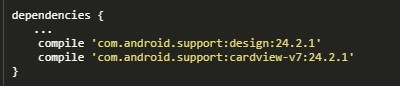
Использовать любую возможность SQLite в разработке под Android не так уж трудно. Особенно если предварительно хорошенько научиться использовать азы БД при коддинге.
Пример программы
Далее будет рассмотрен небольшой пример приложения, поясняющий принцип работы с базами данных в Андроиде. В нем:
- Android SQLite будет содержать несколько таблиц.
- Первая табличка – это Employer, вторая – Employee.
- Employee – содержит ссылку на внешний ключ первой таблички.
При создании утилиты будет встречаться MainActivity, из которого удастся перейти к EmployeeActivity и EmployeActivity.
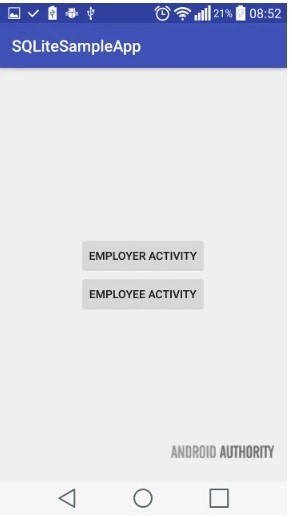
Выше – пример того, как именно выглядит софт. Опираясь на него, нужно научиться вести запись данных, а также их чтение. О других «ключевых» принципах работы с БД тоже не следует забывать.
Классы хранения
Классы отвечают за определение того, как будут храниться данные в выбранной базе. В SQ Lite ведется сохранение значения при помощи нескольких classes:
- NULL – нулевой параметр;
- INTEGER – целочисленные, от 1 до 8 байтов;
- REAL – с плавающей запятой;
- TEXT – текстовые строчки, которые используют кодировку БД (URF-8 или UTF-16);
- BLOB – двоичные электронные материалы.
В последнем случае новые сведения будут храниться так, как они были введены пользователем изначально.
Определение таблички
SQLite – это локальная база данных. Для того, чтобы она функционировала на Android исправно, требуется обеспечить возможность создания таблицы. Также утилита должна по мере необходимости осуществлять их сброс.
Для этого нужно:
- Открыть Android SQLite Query для создания Empoyer.
- После – перейти к EmplayerActivity.
- Логику создания базы лучше указывать в классе. Это поможет устранить возможные ошибки и неполадки.
- Используемый класс будет носить название SampleDBContact.
- Сначала нужно определить частный конструктор для класса, после – создать class для представления таблицы Employer.
- Класс Employer отвечает за реализацию интерфейса под названием BaseColumns. За счет оно будет предоставляться доступ к двум столбцам таблички: _ID и _COUNT.
- _Count способен использовать ContentProviders для возврата количества записей, извлекаемых при помощи заданного запроса.
- _Count не является обязательным.
- Строчка Create_Table будет компилироваться в специальный запрос.
public final class SampleDBContract < private SampleDBContract() < >public static class Employer implements BaseColumns < public static final String TABLE_NAME = «employer»; public static final String COLUMN_NAME = «name»; public static final String COLUMN_DESCRIPTION = «description»; public static final String COLUMN_FOUNDED_DATE = «date»; public static final String CREATE_TABLE = «CREATE TABLE IF NOT EXISTS » + TABLE_NAME + » (» + _ID + » INTEGER PRIMARY KEY AUTOINCREMENT, » + COLUMN_NAME + » TEXT, » + COLUMN_DESCRIPTION + » TEXT, » + COLUMN_FOUNDED_DATE + » INTEGER» + «)»; >>
Выше – то, как будет выглядеть упомянутый класс.
Создание БД через OpenHelper
Для того, чтобы каждая новая версия не доставляла хлопот при работе с БД, требуется создать подкласс SQLiteOpenHelper. Он будет упрощать управление хранилищем данных SQL в Android, создавая оное, если «табличек» нет.
Сначала предстоит определить методы onCreate() и onUpgrade(). Они помогут указывать то или иное действие для создания или обновления баз данных.
Выглядит код так:
Теперь для базы данных на Android требуется задать имя: sample_database. Конструктор вызочвет конструктор суперкласса с именем и версией БД. В OnCreate предстоит указать объекту SQLiteDatabase выполнение оператора Employer Create_Table SQL. Посредством OnUpgrade осуществляется сбор таблички Employer с ее последующим очередным созданием.
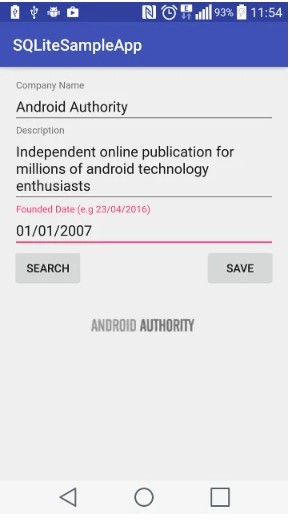
У рассматриваемой таблички есть три столбца: name, description и founded_date. Для сохранения нужно щелкнуть по кнопке, которая вызовет метод saveToDB().
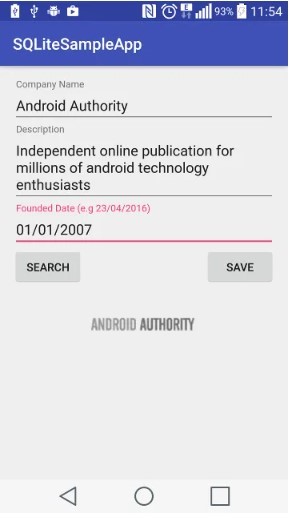
В saveToDB получится ссылка на объект SQLiteDatabase при помощи метода getWritableDatabase из SQLiteOpenHelper. Соответствующий метод создаст БД, если она отсутствует. При наличии таковой происходит открытие оной. GetWritableDatabase осуществляет возврат объекта SQLiteDatabese, который будет открывать доступ на чтение и запись.
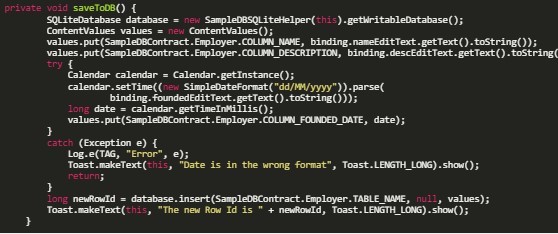
Приведенный пример учитывает несколько моментов:
- В ходе обработки Android кода будет получен объект SQLiteDatabase. Он предоставляет доступ на запись в базу данных.
- Значения, хранимые в БД, размещаются в ContentValue. В виде ключа используются имена столбцов.
- Date помещается в объект ContentValue, который будет переводиться в класс хранения Android SQLite INTEGER.
- При вставке в табличку данных строчки через метод database.insert() происходит возврат идентификатора строки.
Все это должен учитывать программер, когда работает с Android и табличками.
Выбор информации
Теперь стоит изучить вызов методов для чтения информации из имеющегося «хранилища». Объект SQLiteDataBase, возвращаемый getReadableDatabase() представляет собой тот же доступ на чтение и запись электронных материалов, возвращаемый через функцию getWritableDatabase(). Исключение – ситуации, когда присутствуют установленные заранее ограничения. Пример – файловая система, в которой есть заполненная БД, установленная со статусом «только для чтения».
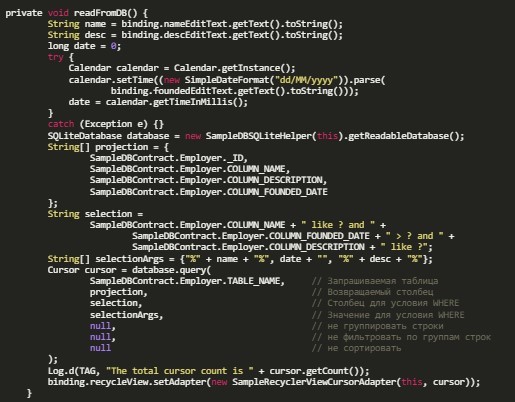
- Метод readFromDB осуществляет запрос БД и возвращает все строчки из таблички Employer, в которых имя или описание из оной совпадает со значением, указанным в EditText.
- Projection – это массив String, который выступает в виде столбцов, необходимых для получения.
- Selection – строковое представление условия SQL WHERE. Оно отформатировано так, что вопросительный знак заменяется аргументами в массиве selectionArgs String.
Нужно обратить внимание на объект, которые возвращается через запрос Cursor. Далее будет разобрано, как можно отобразить его содержимое через RecycleView.
Отображение содержимого Cursor
Cursor отвечает за предоставление произвольного доступа к набору результатов, возвращаемому запросом к базе данных. Это значит, что через него можно получить доступ к значениям в любом месте.
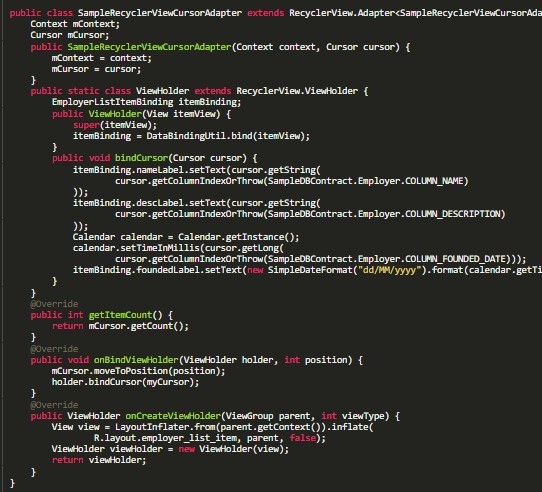
Выше – пример того, как выглядит соответствующий процесс.
Внешние ключи
Сейчас в Android программе была создана таблица Employer с заполненными строками. Теперь стоит рассмотреть создание Employee, которая будет связана с предыдущей таблицей через столбец _ID Employer. Для этого нужно определить класс Employee, который будет расширять BaseColumns в классе SampleDBContact.
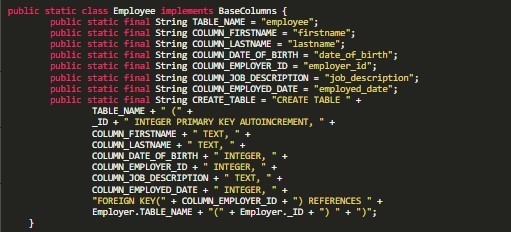
Выше – то, как это будет выглядеть в коде.
Обновление
Теперь стоит рассмотреть в Android программе обновление:
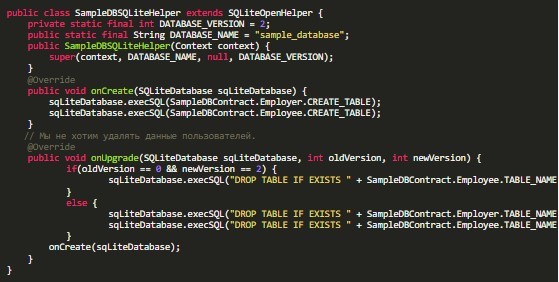
- Создана таблица Employer с добавленными значениями.
- Использовать для обновления onUpgrade не стоит – это приведет к сбросу.
- Для предотвращения ситуации нужно закомментировать или удалить оператор drop в методе OnUpgrade.
- Добавить оператор exeSQL(), который отвечает за создание таблички Employee.
Так будет выглядеть реализация поставленной задачи при работе в базе данных для Android.
Отображение информации
А вот – отображение интересующих данных:
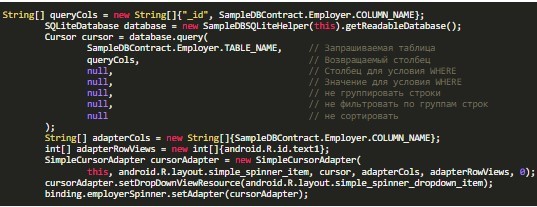
Здесь предстоит использовать Spinner. Для отображения информации из Cursor предстоит выбрать name из первой таблички, а также id. Далее – создать экземпляр SimpleCursorAdapter, передавая ему Cursor и массив столбцов для отображения и представлений. Через них будет происходить показ adapterRowViews.
Внешние ключи – использование в строках
Чтобы в программу Android вставить строчку с внешним ключом, нужно пользоваться теми же принципами, что и при вставке строк без ограничений. Разница заключается в том, что на выходе получится ссылка на выбранный объект Cursor из Spinner. После – значение столбца _ID Employer.
values.put(SampleDBContract.Employee.COLUMN_EMPLOYER_ID, ((Cursor)binding.employerSpinner.getSelectedItem()).getInt(0));
Выборка и JOIN
Метод SQLiteDatabase query() нельзя применять для запросов к нескольким таблицам. Придется составить собственную «команду»:

В условии с Where используется вопросительный знак. Для того, чтобы не нарушать установленный синтаксис, требуется определить selectArgs String[] со значениями, которые будут заменять в SQL-запросе символ «?».
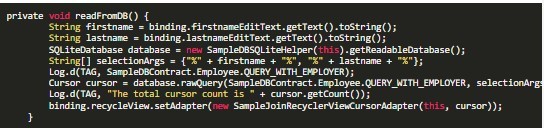
Именно так происходит работа с SQLite при программировании для Android.
Источник: otus.ru
Способы исправить приложения Android, не работающие на вашем телефоне
Если приложения не работают, ведут себя довольно неожиданно или сталкиваются с частыми сбоями на вашем устройстве Android, это руководство поможет вам исправить эти проблемы. Экосистема Android с открытым исходным кодом позволяет вам опробовать множество приложений в различных доменах. Это, в свою очередь, позволяет устанавливать пользовательские пакеты значков, программы запуска, приложения для редактирования фотографий и множество игр. Однако иногда вы можете столкнуться с одной или двумя проблемами с этими приложениями.
В некоторых случаях приложение открывалось, но затем внезапно закрывалось в течение нескольких секунд. В других случаях они могут просто отказаться от запуска в первую очередь. Что ж, без сомнения, эти проблемы обязательно вызовут беспокойство в умах многих пользователей. Однако хорошо то, что их тоже можно легко исправить.
В этом руководстве мы перечислим девять различных методов решения проблем, связанных с приложениями Android, которые не работают на вашем телефоне. Следуйте инструкциям.

Программы для Windows, мобильные приложения, игры — ВСЁ БЕСПЛАТНО, в нашем закрытом телеграмм канале — Подписывайтесь:)
Способы исправить приложения Android, не работающие на вашем телефоне
Прежде всего, мы упомянем несколько основных обходных путей. Хотя они могут показаться очевидными, но поверьте нам, в большинстве случаев они могут исправить большинство проблем. Итак, с учетом сказанного, давайте продолжим обучение.
Исправление 1. Перезагрузите устройство.
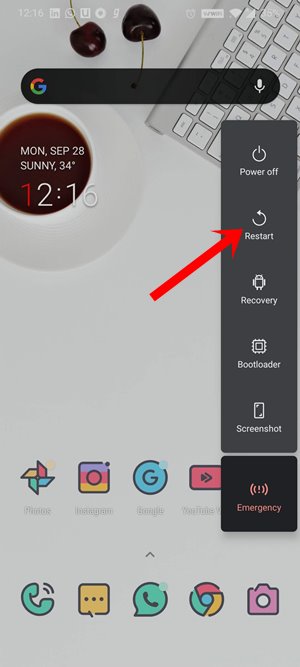
Что ж, чаще всего требуется простой перезапуск. Он обновляет настройки устройства и предоставляет новую среду для работы приложений. Удерживайте нажатой кнопку питания, откройте меню питания и нажмите «Перезагрузка». После перезагрузки устройства запустите приложение и посмотрите, исправлена ли проблема с неработающими приложениями Android.
Исправление 2: принудительно остановить приложение
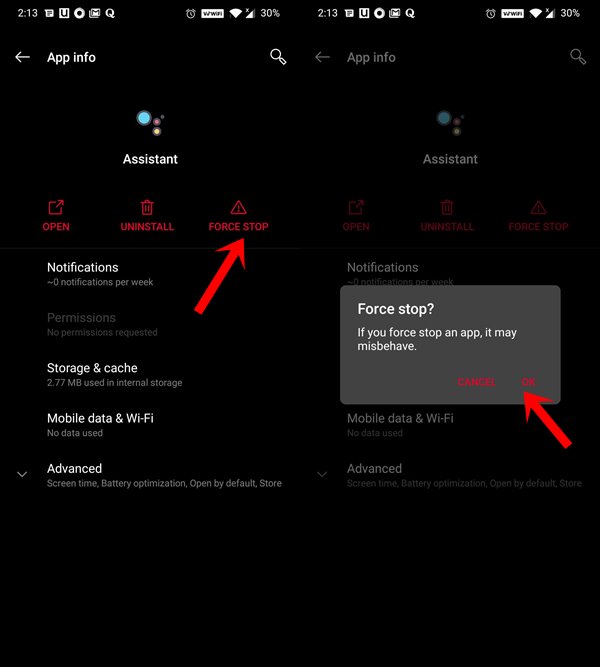
Принудительная остановка приложения не только закрывает приложение, но и убивает все его фоновые процессы. В следующий раз, когда вы запустите его, приложение снова запустит все свои процессы, и это может решить вышеупомянутую проблему. Поэтому, чтобы принудительно остановить любое приложение, перейдите в «Настройки»> «Приложения и уведомления»> «Информация о приложении»> «Выберите затронутое приложение из списка»> «Нажмите на принудительную остановку»> «Нажмите на ОК» в диалоговом окне подтверждения. Теперь подождите несколько секунд и запустите приложение. Проверьте, устранена ли проблема.
Исправление 3: удалите оптимизацию приложений
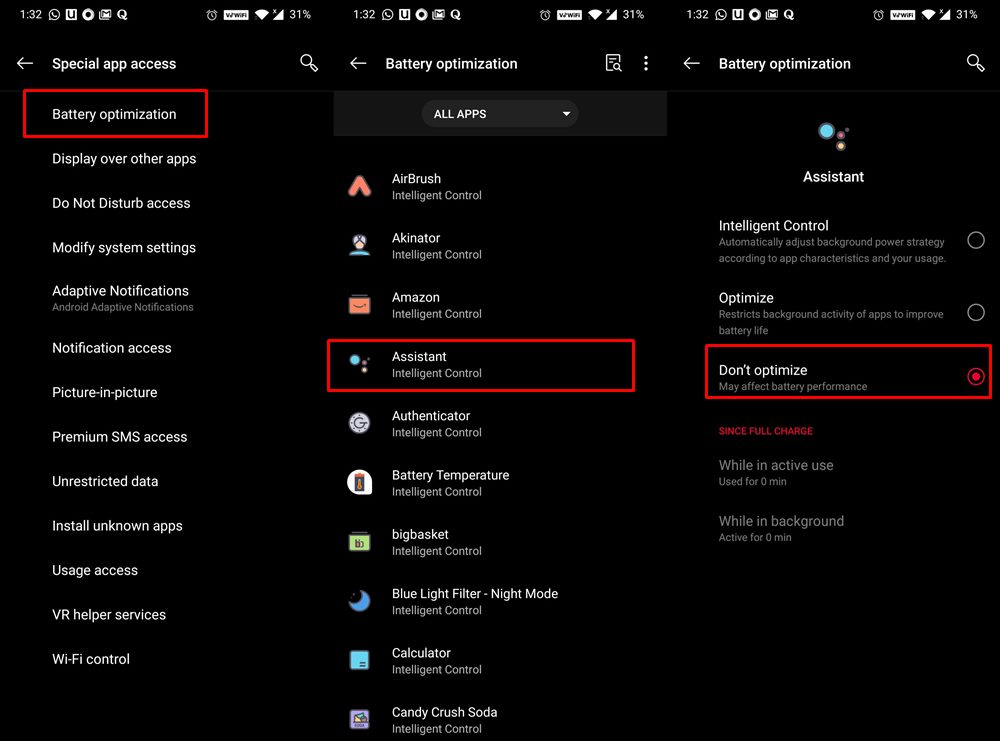
Некоторым приложениям может потребоваться неограниченная среда для выполнения желаемых функций. Однако, если ваше устройство имеет некоторые ограничения по батарее или сети, первое может работать не так, как ожидалось. Поэтому вы можете попробовать временно отключить эти настройки для затронутых приложений, чтобы увидеть, будет ли решена проблема с неработающими приложениями Android. С учетом сказанного, мы удалим оптимизацию заряда батареи и предоставим приложению неограниченный доступ к сети.
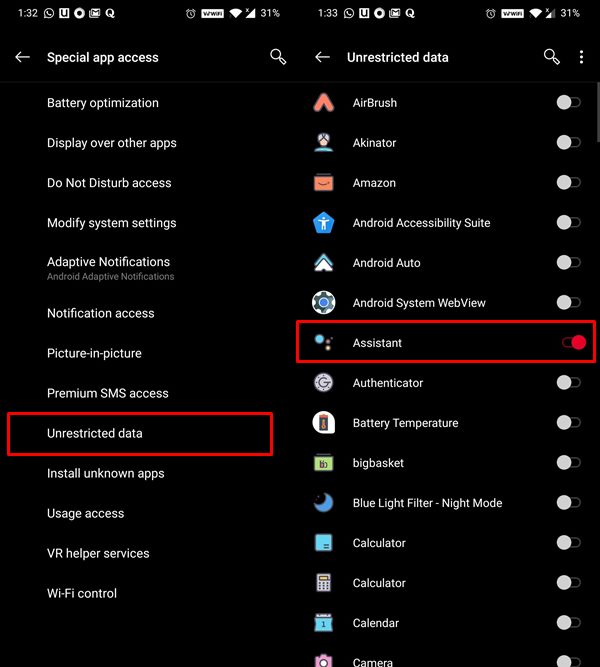
Первый вариант может привести к некоторой потере заряда батареи, в то время как второй потребует большей пропускной способности сети. Так что, если вы готовы к этому компромиссу, перейдите в Настройки> Приложения и уведомления> Доступ к специальным приложениям> Оптимизация батареи> Выберите параметр Не оптимизировать. Аналогичным образом на странице доступа к специальным приложениям перейдите в раздел «Неограниченные данные» и включите переключатель рядом с приложением, которое не работает должным образом.
Исправление 4: очистить кеш и данные
Если за определенный период времени было накоплено много временных данных, это может противоречить нормальному функционированию приложения. Точно так же поврежденные файлы данных еще больше усугубят эту проблему. Таким образом, вы можете удалить их обоих, а затем настроить приложение с нуля. Помните, что удаление данных приведет к удалению всех связанных файлов настроек и игрового прогресса.
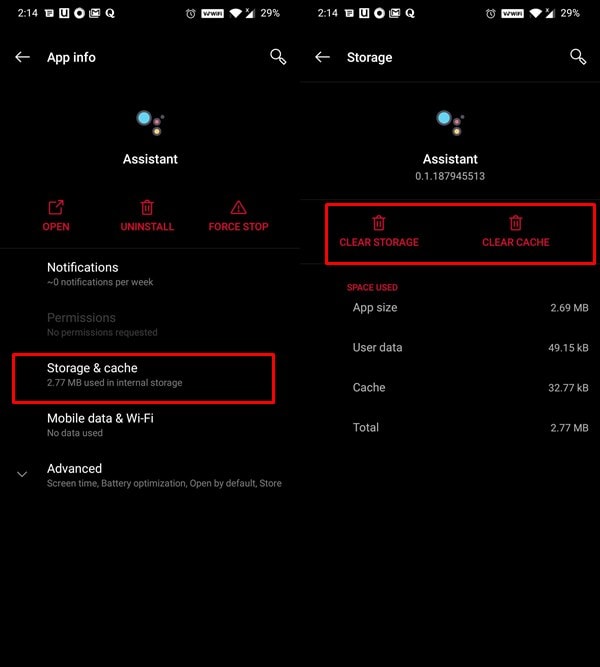
Имея это в виду, перейдите в Настройки> Приложения и уведомления> Нажмите на нужное приложение> Хранилище и кеш> Нажмите на опции Очистить хранилище и Очистить кеш. Как только это будет сделано, запустите приложение и проверьте, исправлены ли проблемы с неработающими приложениями Android.
Исправление 5: Обновите приложение
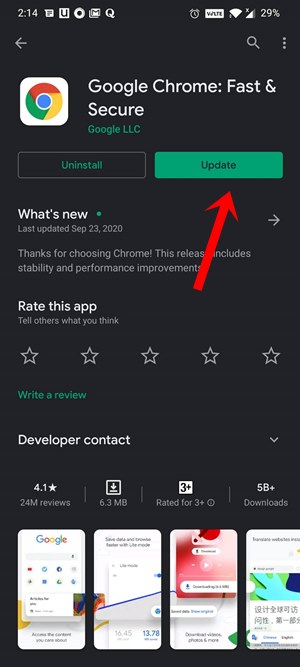
Разработчики обычно выпускают новую сборку своего приложения, в которой на первый план выходят стабильность и исправления ошибок. И это также может решить проблемы с соответствующими приложениями. Так что зайдите в Play Store, найдите приложение, нажмите «Обновить» (если оно есть) и сразу же установите его. После этого запустите приложение и посмотрите, есть ли ошибка.
Исправление 6: удалить и переустановить
Вы можете попробовать удалить и полностью удалить приложение со своего устройства. А затем после новой установки приложения это может привести к исправлению проблем с неработающими приложениями Android. Все эти шаги можно выполнить прямо из самого Play Store. Итак, откройте магазин на своем устройстве и найдите соответствующее приложение.
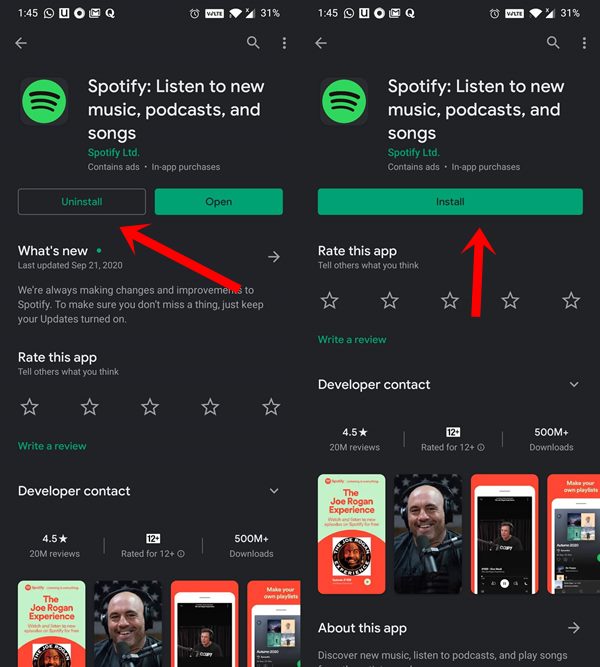
Затем нажмите на кнопку удаления, расположенную слева. Когда это будет сделано, вы получите параметр «Установить», нажмите на него и дождитесь завершения процесса. Теперь запустите приложение, и проблема могла быть решена. Если нет, то вот еще несколько исправлений, которые вы можете попробовать.
Исправление 7: откат к предыдущей сборке
Если последняя версия приложения вызывает проблему или две, вы можете попробовать более раннюю сборку этого приложения. К сожалению, вы не можете сделать это в Play Store. Вы можете перейти на страницу разработчика приложения и посмотреть, загрузили ли они автономный пакет приложения.
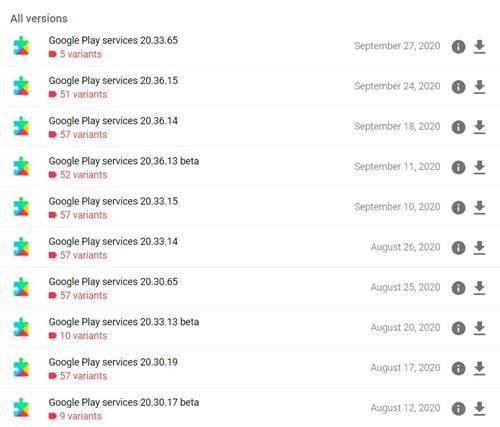
Точно так же вы также можете попробовать сторонние сайты, такие как APKMirror. Следовательно, удалите текущее установленное приложение и загрузите его более раннюю сборку. Затем включите установку из неизвестных источников на вашем устройстве и продолжите установку. Как только это будет сделано, запустите приложение и посмотрите, была ли проблема устранена или нет.
Исправление 8: обратитесь к разработчику приложения
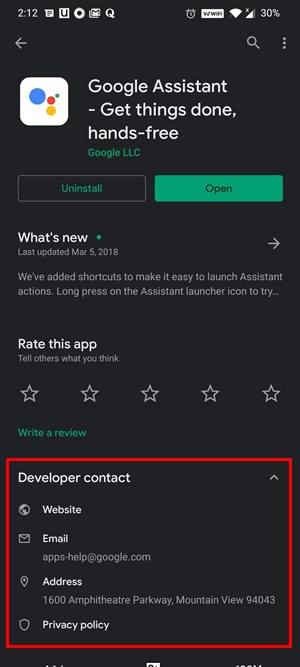
Вы также можете связаться с разработчиком приложения и отправить им по электронной почте свои проблемы. Для этого перейдите в Магазин игр и найдите нужное приложение. Затем перейдите в раздел контактов с разработчиками, и вы сможете получить их электронную почту оттуда. Подробно перечислите свои проблемы со всей необходимой информацией и дождитесь ответа. Они могут поделиться некоторыми полезными советами, которые могут решить проблему с неработающими приложениями Android.
Исправление 9: Восстановление заводских настроек
Если проблема не связана с одним приложением, но почти каждое второе приложение довольно часто принудительно закрывается и сталкивается с другими связанными проблемами, то вашему устройству может потребоваться сброс настроек до заводских. Это также удалит все данные, поэтому обязательно сделайте резервную копию заранее.
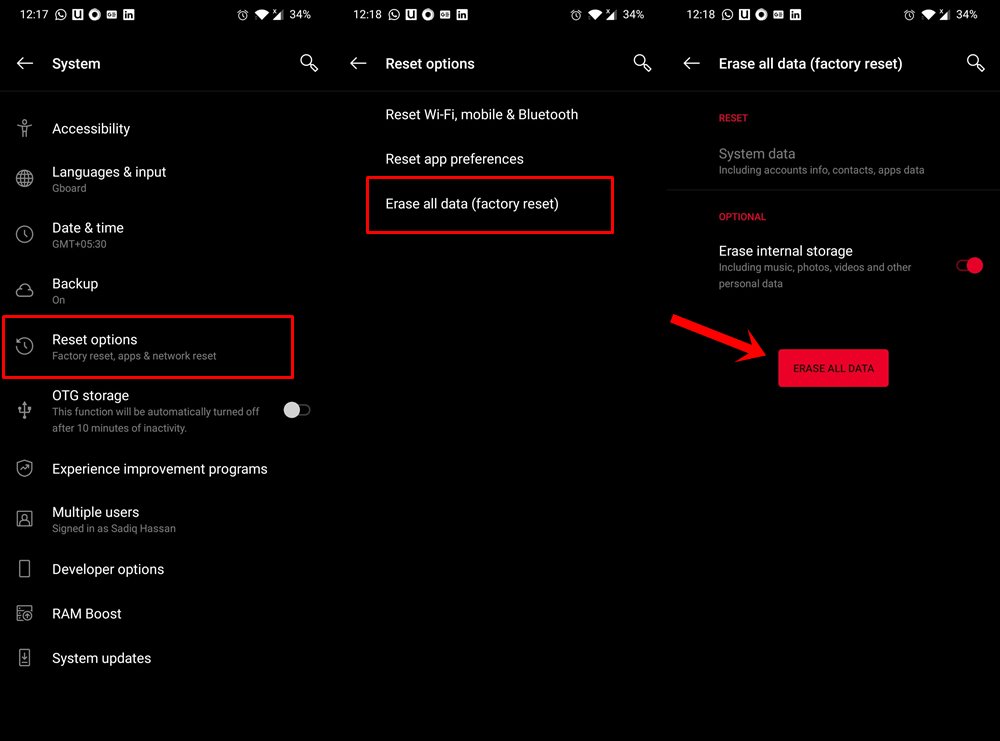
Затем перейдите в «Настройки»> «Система»> «Параметры сброса»> «Стереть все данные» («Заводские настройки»)> нажмите кнопку «Стереть все данные». Процесс может занять некоторое время, и после завершения настройте свое устройство, а затем установите приложение из Play Store. Теперь вы больше не должны сталкиваться с ошибкой.
На этом мы завершаем руководство о том, как исправить проблемы с неработающими приложениями Android. Мы поделились девятью различными типами исправлений, любое из которых должно устранить проблему. Сообщайте нам в комментариях, кто из них дал удовлетворительные результаты. В заключение, вот несколько советов и приемов для iPhone, советов и приемов для ПК, а также советов и приемов для Android, которые вам также стоит попробовать.
Программы для Windows, мобильные приложения, игры — ВСЁ БЕСПЛАТНО, в нашем закрытом телеграмм канале — Подписывайтесь:)
Источник: androidelf.com